iPhone更新受信任电话号码的操作步骤
时间:2022-11-09 11:18
如果你还不会利用iPhone更新受信任电话号码的话,就来下文学习学习利用iPhone更新受信任电话号码的操作步骤吧,希望可以帮助到大家。
iPhone更新受信任电话号码的操作步骤

进入手机设置界面,在最上方会看到自己的头像,点击它,
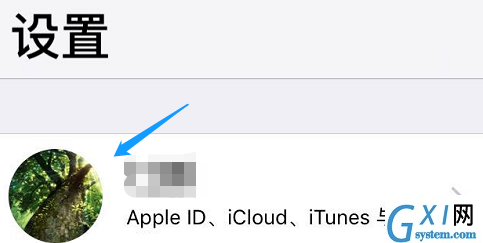
点击头像,进入Apple ID界面,然后点击“密码与安全性”,
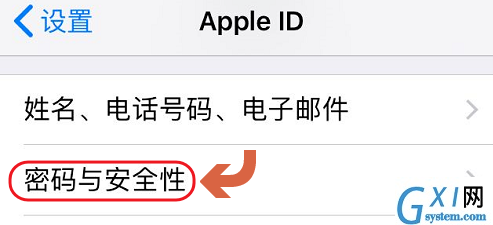
此时我们就能看到当初设置的受信任号码,点击该界面右上角的“编辑”,
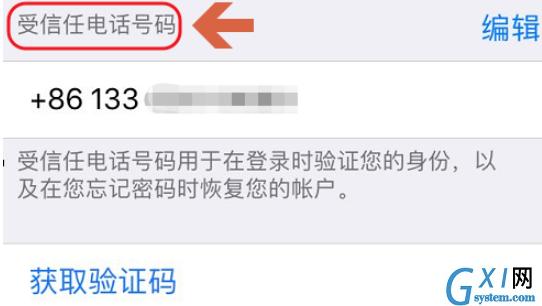
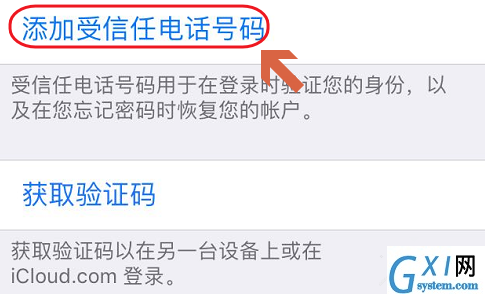
进入添加电话号码界面,首先输入新的手机号码,然后勾选一种验证方式,
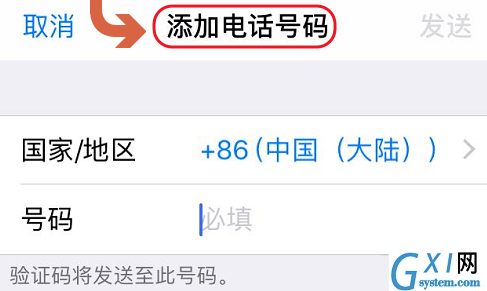
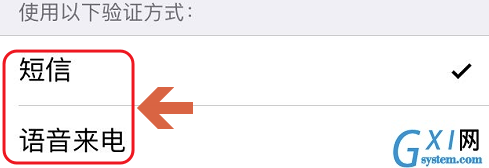
系统就会发送短信验证码到该号码上,然后按照提示输入验证码,受信任设置就更改完成了。
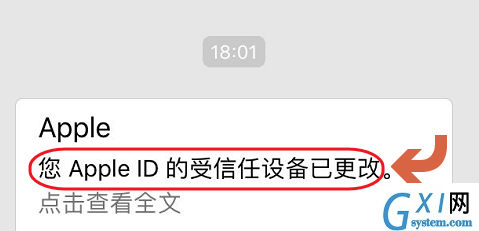
上文就讲解了iPhone更新受信任电话号码的具体操作过程,希望有需要的朋友都来学习哦。



























